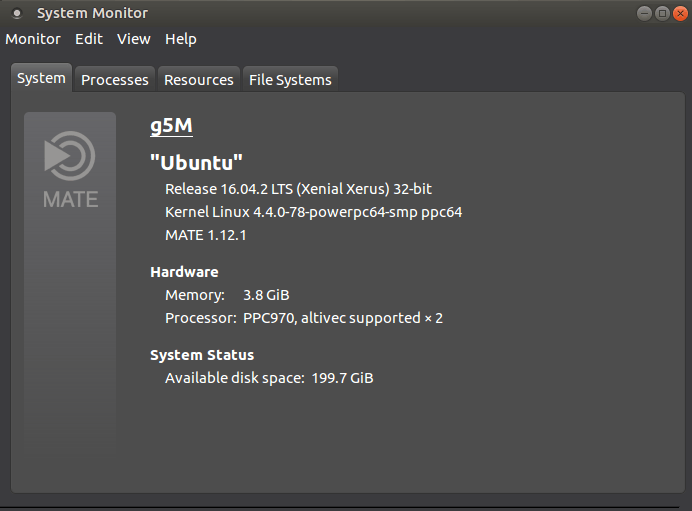Ubuntu Mate 16.04 LTS Power Mac G5 Цикл загрузки
Я счастливый обладатель Power Mac G5 dual 2,3 ГГц (PowerMac 11,2) и пытаюсь установить новейшую версию Ubuntu Mate. Установка проходит хорошо, есть ли у меня второй раздел с Mac OS или нет, но после успешной установки и перезагрузки я застрял в меню загрузки. Я могу видеть список загрузочных устройств (тип "l" для linux, "c" для CDROM"), но что бы я ни делал, дистрибутив не загружается, просто продолжает перезагрузку. Я уже пробовал монтировать sda3, проверил и yaboot.conf. Кажется, все в порядке, так в чем же проблема?
Что мне делать или что я делаю не так?
PS: я тоже пробовал с Lubuntu 16.04 и получил точно такую же проблему. На самом деле ничего более нового, чем 12.04 LTS не хочет загружаться...
1 ответ
Я бы попробовал установить с USB-накопителя. Это хорошо работает для меня. Сначала загрузите последнюю версию PPC Ubuntu-MATE здесь. Убедитесь, что.iso на вашем рабочем столе.
В Mac OS X запустите:
diskutil list
После этого найдите номер вашего флэш-накопителя, например, диск, диск2, диск3 или диск7, который вы никогда не знаете, поэтому запустите его и найдите марку флэш-накопителя рядом с идентификатором BSD. (Если вы не можете получить доступ к Mac OS X, вставьте CD/DVD OS X с помощью команды C и откройте терминал из установленной ОС.)
Затем, все еще находясь в Терминале, выполните эту команду, чтобы отформатировать флэш-накопитель и потерять всю информацию (где disk# = disk3 или disk7 или все, что показано выше):
sudo diskutil eraseDisk JHFS+ Test disk#
sudo dd if=/Users/<usernamenobraces>/Downloads/<nameofisofile> of=/dev/disk# bs=16m && sync
Вот пример с именем пользователя Tom и disk3
sudo dd if=/Users/tom/Downloads/ubuntu-mate-16.10-desktop-powerpc.iso of=/dev/disk3 bs=16m && sync
Возможно, вам это не удастся, поэтому, если ваш идентификатор диска равен 3, как в примере, сначала выполните эту команду:
sudo diskutil unmountDisk disk3
Используйте -f, если у вас возникли проблемы, затем снова запустите эту команду (не забудьте дождаться полной записи диска):
sudo dd if=/Users/tom/Downloads/ubuntu-mate-16.10-desktop-powerpc.iso of=/dev/disk3 bs=16m && sync
Как только это будет сделано, перезапустите G5 со вставленной флешкой и нажмите commadn-option-f для входа в открытую прошивку. После входа в Open Firmware введите следующее:
boot usb0/disk@1:2,\\yaboot
Если это не работает, введите следующее:
boot usb1/disk@1:2,\\yaboot
(Если ни один из этих способов не работает, попробуйте еще раз после того, как вынули USB и вставили обратно (независимо от того, что делать это один раз - поверьте мне). Или измените команду в открытой прошивке, увеличив usb# до usb3, usb4 и т. Д. Существует один для каждого USB-порта, и они увеличиваются не по USB-порту #, а по номеру устройства, поэтому может быть пропущен. Обычно это usb1 или usb2.)
Как только вы получите приглашение yaboot, введите install или просто нажмите Enter на следующем экране загрузчика Yaboot. Если у вас старая видеокарта, введите videoof=only или же cli или же cli-expert и затем нажмите ввод. Независимо от того, выбрали вы графический или текстовый текст, следуйте инструкциям для обычной / стандартной установки после tat (которую можно найти в другом месте). Я написал это с моего G5, который работает 16.04.2, но я использовал 16.10 на этой машине и до этого. Снимок экрана ниже:
@oemb1905
Эти инструкции взяты из Ubuntu, разных сайтов и из моего собственного опыта. Консолидирован для архитектуры PPC. Различные дистрибутивы Lubuntu и Ubuntu работали в прошлом, но утратили поддержку или элегантность, и Ubuntu MATE 16.04.2 LTS / Ubuntu MATE теперь работают и в элегантности, и в функциональности (с обновлениями).